- Autor Lauren Nevill [email protected].
- Public 2023-12-16 18:50.
- Zuletzt bearbeitet 2025-01-23 15:18.
Der Yandex. Narod-Dienst bietet einen kostenlosen Domainnamen der dritten Ebene, Dateispeicherung und einen Mechanismus zur Site-Erstellung. Diese Möglichkeit, eine eigene Website zu entwickeln, ist ideal für eine persönliche Seite, eine Gruppe von Gleichgesinnten oder eine Website für ein kleines Unternehmen.
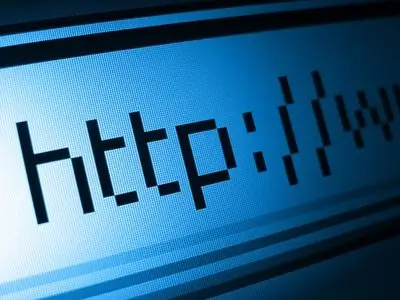
Anleitung
Schritt 1
Der erste Schritt zum Erstellen Ihrer Website auf Yandex. Narod besteht darin, sich bei Yandex zu registrieren. Wenn Sie bereits Zugriff auf den persönlichen Teil von Yandex haben, können Sie diesen verwenden oder ein neues Konto erstellen.
Der bei der Registrierung angegebene Login wird in die Adresse Ihrer Website (login.narod.ru) aufgenommen. Denken Sie also gründlich darüber nach. Schließlich ist die Site-Adresse das Erste, was Ihr Besucher erfährt! Zukünftig können Sie der Site Ihre eigene, von einem russischen Registrar erworbene Domain hinzufügen.
Schritt 2
Ein Website-Builder ist ein Mechanismus zum Erstellen und Bearbeiten einer Website, für den keine besonderen Kenntnisse erforderlich sind. Ausreichend grundlegende Computerkenntnisse.
Folgen Sie nach der Autorisierung auf der Yandex-Website dem Link "Personen" auf der Hauptseite (narod.yandex.ru). Klicken Sie dann auf der Hauptseite des Dienstes auf den Link "Website mit dem Konstruktor erstellen".
Schritt 3
Befolgen Sie die Anweisungen und wählen Sie die Besonderheiten der Site (kommerziell, persönlich, Fanclub-Site, Site von Grund auf neu). Im nächsten Schritt müssen Sie den Namen der Site eingeben und das Logo hochladen.
Beachtung! Alle eingegebenen Daten können in Zukunft geändert werden!
Schritt 4
Der letzte Schritt bei der Erstellung einer Website auf Yandex. Narod ist die Auswahl eines Layouts und eines Designstils. Ein Site-Layout ist ein Layout von Spalten auf einer Seite. Sie können beispielsweise ein Hauptfeld haben oder im mittleren Teil eine schmale Spalte und einen großen Platz für den Haupttext platzieren. Die maximale Anzahl von Spalten pro Seite beträgt drei. Die Breite der Lautsprecher kann nachträglich angepasst werden.
Schritt 5
Die Designoptionen bieten grundlegende Website-Designstile (streng, rot, zart, avantgardistisch, blau). Die gewählte Option wird der Ausgangspunkt für den Flug Ihrer kreativen Fantasie sein.
Das letzte, wofür Sie sich entscheiden müssen, ist die Hauptschrift. In der linken Spalte sind die Schriftarten, die beim Erstellen von Websites am häufigsten verwendet werden, mit Textbeispielen, die in dieser Schriftart eingegeben wurden.
Schritt 6
Jetzt ist Ihre Website unter login.narod2.ru verfügbar. Aber es muss noch mit Informationen gefüllt werden. Im Bereich Website-Bearbeitung können Sie Seiteninhalte erstellen, Seiten hinzufügen und verschieben, deren Eigenschaften festlegen und das Design ändern. In der oberen Leiste finden Sie alle Werkzeuge, die Sie dafür benötigen.
Schritt 7
Um den Text zu platzieren, klicken Sie auf die Registerkarte "Allgemein" und wählen Sie die Art der Informationen (Text, Kontakte, Menü, Nachrichten, Suche). Ziehen Sie einfach das gewünschte Symbol auf den ausgewählten Block auf der Seite. Klicken Sie auf den Link "Schreiben". Im sich öffnenden Fenster können Sie den Text eingeben und formatieren.
Eine wichtige Nuance ist die Markierung "Auf allen Seiten platzieren". Wenn Sie das Kontrollkästchen daneben aktivieren, gilt dieser Block für die gesamte Website. Dies ist beispielsweise für Menüblöcke und Kontakte nützlich.
Schritt 8
Auf der Registerkarte "Medien" können Sie Bilder auf der Site platzieren. Wenn Sie den Yandex. Photo-Dienst verwenden, können Sie ihn mit Ihrer neuen Site verbinden. Um Feedback und Nachrichten zu erhalten, posten Sie ein Feedback-Formular oder ein Gästebuch auf der Website. Diese Mechanismen stehen auf der Registerkarte "Kommunikation" zur Verfügung.
Schritt 9
Oben auf der Seite zum Bearbeiten der Website befindet sich ein Dropdown-Menü. Mit ihm können Sie zu den Seiten mit Änderungen im Design und in den Einstellungen der Site gehen, Besuchsstatistiken anzeigen, die Site löschen oder zur Hauptsite machen. Ihre Hauptseite wird unter login.narod.ru geöffnet.






